In einer Welt, in der jede Sekunde mehr Benutzer soziale Netzwerke nutzen , um Gefühle, Zustände (emotional oder nicht) auszudrücken und im Allgemeinen mit Freunden und Familie in Verbindung zu stehen, ist es mehr als notwendig, dass nicht nur die Plattform der Das soziale Netzwerk funktioniert ordnungsgemäß, aber einige Hardware- und Softwarekomponenten tragen dazu bei, dass diese Aufgabe vollständig und funktionsfähig ist. Andernfalls würde mehr als ein Benutzer an die Wand stoßen, wenn keine Verbindung besteht.
Es gibt soziale Netzwerkplattformen wie Facebook , Skype, Twitter usw., aber eine, die sich jeden Tag durchgesetzt hat, ist Instagram, da es dank der verschiedenen Funktionen und Features möglich sein wird, verschiedene Inhalte mit mehr Benutzern zu teilen sowie zu folgen oder zu gewinnen Anhänger
- Verfolgen Sie Benutzer von der Suche.
- Berühren und pflegen Sie Bilder.
- Durchsuchen Sie Zusammenstellungen auf Videoseiten.
- Alle Benutzervorschläge anzeigen.
- Kreieren Sie personalisierte Aufkleber
- Verbesserungen im Entwurfstool und vieles mehr.
Bisher ist alles richtig und klar, aber was würde passieren, wenn Sie diese Nachricht auf Ihrem Instagram sehen:
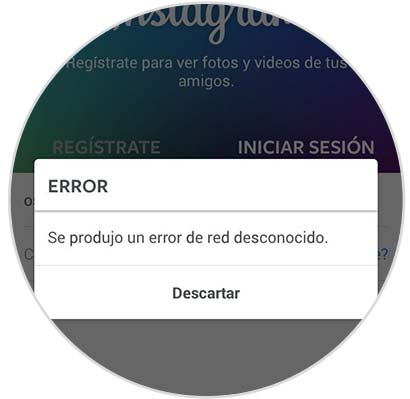
Dies geschieht normalerweise, weil wir immer noch auf dem Planeten Erde leben und die Menschen sich irren und unsere Systemkomponenten ausfallen können. Vorher kann niemand etwas anderes tun, als zu warten! Anschließend erklärt TechnoWikis verschiedene Optionen, anhand derer Sie den Fehler beheben können.
Dieser Netzwerkfehler tritt normalerweise nicht mehr und nicht weniger auf, wenn Sie sich bei Instagram anmelden oder wenn wir die Informationen auf der Seite sehen möchten. In der Regel liegt ein Fehler in der Kommunikation zwischen unserem Gerät und dem lokalen oder externen Netzwerk vor.
- Konflikte der IP-Adresse, die zu Kommunikationsfehlern führen.
- Schlechte Netzwerkverbindung oder instabiles Netzwerk.
- Vorhandensein von Viren oder Malware.
Um auf dem Laufenden zu bleiben, sollten Sie unseren YouTube-Kanal abonnieren. ABONNIEREN
Jetzt werden wir ohne weitere Details sehen, wie dieser Instagram-Fehler korrigiert werden kann.
1. So setzen Sie unser Telefon zurück, um den Instagram-Fehler zu beheben
Es ist wahr, es ist die grundlegendste Lösung, mit der wir alle Arten von Benutzern eines Betriebssystems haben, und obwohl dies etwas unlogisch und einfach erscheint, ermöglichen wir beim Ausschalten oder Neustarten unserer Geräte die Aktualisierung der Dienste und Prozesse (innerhalb derer Instagram) oder erneut initiiert, dies kann eine praktische Lösung sein, ohne den Kopf zu verlieren.
Dazu aktivieren wir unser Gerät, falls es blockiert ist, und drücken zwei Sekunden lang den Aus-Schalter an der Seite des Computers. Folgendes wird angezeigt:
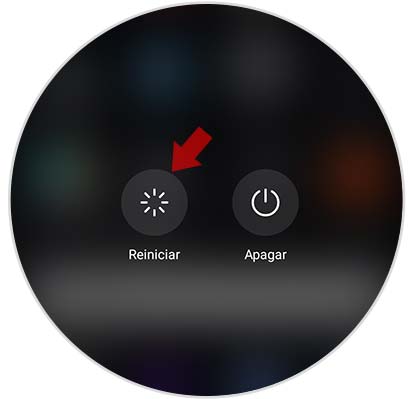
Klicken Sie dort erneut auf die Schaltfläche “Neustart”, um mit dem Neustart fortzufahren, oder drücken Sie, wie in der Meldung deutlich angegeben, 10 Sekunden lang auf die Schaltfläche, um den Neustart zu erzwingen. Nach dem Neustart des Computers geben wir das Zugangspasswort ein und können nachweisen, dass Instagram korrekt funktioniert.
2. Wie man das Datum und die Uhrzeit des Handys einstellt, um den Instagram-Fehler zu beheben
Ein weiterer Punkt, der keine negativen Auswirkungen auf die Instagram-App zu haben scheint (und in vielen anderen Aspekten des Systems im Allgemeinen), ist eine falsche Uhrzeit und ein falsches Datum. Dies führt dazu, dass die Synchronisierungsprozesse fehlschlagen und nicht mehr funktionieren Fehler
Um das Datum und die Uhrzeit in Android zu überprüfen und zu konfigurieren, gehen Sie zu den Einstellungen und im erweiterten Fenster finden Sie den Abschnitt “Erweiterte Konfiguration”:
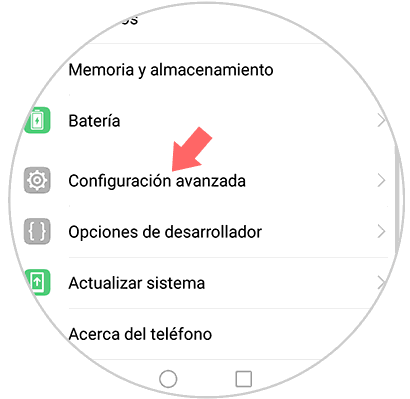
Wir klicken dort und später finden wir die Zeile “Datum und Uhrzeit”
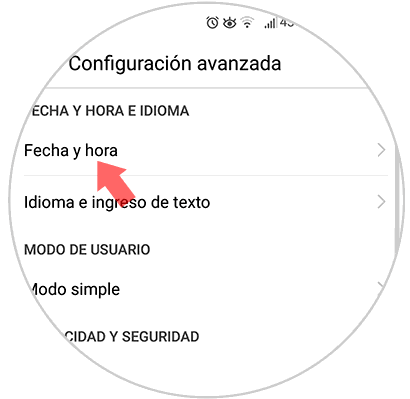
Beim Zugriff auf diese Konfiguration wird die Option “Automatisches Datum und Uhrzeit” aktiviert bzw. aktiviert:
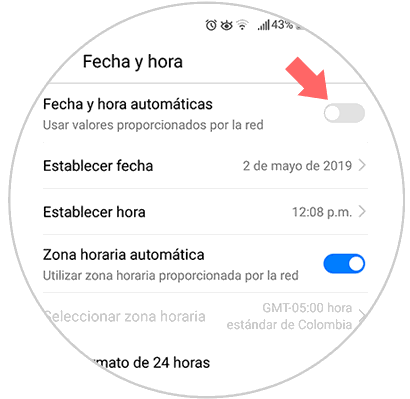
Auf diese Weise können Datum und Uhrzeit mit Google synchronisiert werden. Wenn der Fehler bei dieser Änderung weiterhin auftritt, deaktivieren Sie diese automatische Option und geben im Abschnitt “Datum festlegen” einen Zeitraum ein, der in 4 oder 5 Jahren höher liegt :
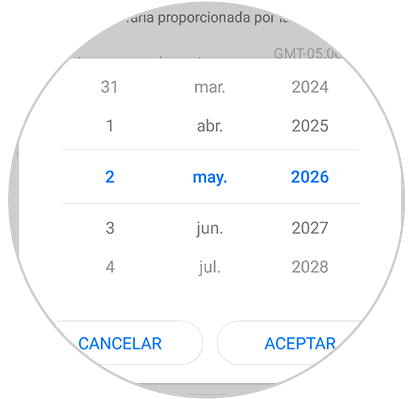
Klicken Sie auf OK und wenn Instagram ohne Probleme geöffnet wird, können wir zu den Einstellungen für Datum und Uhrzeit zurückkehren und die automatischen Werte einstellen.
3. So überprüfen Sie die Konnektivität des Mobilfunknetzes
Der unbekannte Netzwerkfehler in Instagram ist im Grunde ein Fehler in den Kommunikationsprotokollen des Netzwerks mit den verschiedenen Elementen, die während dieses Vorgangs ins Spiel kommen (Protokolle, Modems, Router usw.). Es ist daher ideal, die Netzwerkverbindung zu validieren. TechnoWikis weiß sehr gut, dass Sie Instagram auf Ihrem Telefon häufig über die Wi-Fi-Verbindung verwenden. Wir sollten jedoch wissen, dass das Wi-Fi-Netzwerk aus verschiedenen Gründen für verschiedene Fehler anfällig ist, z. B. für Signalstärke, Netzabdeckung, Leistung und mehr. sowohl intern als auch extern.
Um dies zu korrigieren, können wir das Wi-Fi-Netzwerk auf unserem Mobiltelefon deaktivieren und die Daten aktivieren, um zu überprüfen, ob dies die Ursache ist:
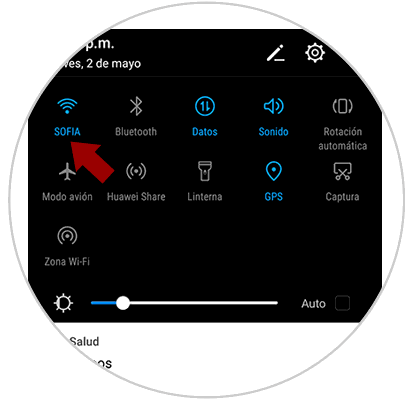
Wenn wir die Daten verwenden und der Fehler vorliegt, ist es keine schlechte Idee, die Modemverbindung zu überprüfen, oder wir können die Verbindung für 30 Sekunden trennen und erneut herstellen und die Verbindungstests mit Instagram durchführen.
4. Wie man den Cache und die Daten von Instagram säubert
Wenn wir die Instagram-Anwendung auf unserem Handy verwenden, füllen wir einen Abschnitt namens Cache und Daten, in dem Elemente gespeichert sind, die einen flexibleren Zugriff ermöglichen. Eine Anhäufung dieser Elemente kann jedoch dazu führen, dass der Fehler an der Tagesordnung ist .
Wenn Sie diesen Cache und diese Daten bereinigen möchten, müssen Sie alle Schritte ausführen, die im folgenden Lernprogramm beschrieben werden.
5. Wie man Instagram aktualisiert
Nicht nur das Betriebssystem auf dem neuesten Stand zu halten ist der Schlüssel zur Sicherheit, sondern auch die Anwendungen, die wir darauf installiert haben. Daher ist es ideal, die verfügbaren Updates von Instagram zu überprüfen, falls diese nicht automatisch angewendet werden.
Im nächsten Abschnitt suchen wir die Instagram-Anwendung und überprüfen dort, ob ein Update verfügbar ist:
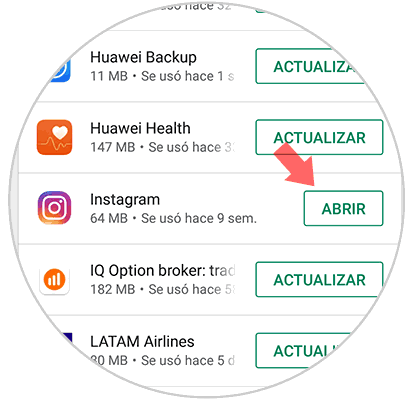
Wenn ein Update verfügbar ist, müssen wir auf die Schaltfläche “Update” klicken.
Sollte der Fehler weiterhin bestehen, können wir Instagram von unserem Handy deinstallieren und erneut installieren. Unter folgendem Link finden wir den Download-Link aus dem PlayStore:
Wir können sehen, dass die Lösungen zur Behebung dieses Fehlers unterschiedlich sind und jeder von uns, wenn wir diesen Fehler bekommen, kann dank TechnoWikis auf einige von ihnen als Lösung warten. Für den Fall, dass sich das Problem dadurch nicht gelöst hat, sollten wir uns keine Sorgen machen, denn es ist mit Sicherheit genug, dass wir warten und alles wieder normal wird.
